Una guida per risolvere i problemi Bluetooth di Android Oreo
Suggerimenti E Trucchi Per Android / / August 05, 2021
Una delle più grandi novità per gli amanti di Android quest'anno è stata il lancio di Android Oreo, avvenuto di recente. Subito dopo la sua introduzione, un'enorme comunità di utenti Android in tutto il mondo ha iniziato a trovare le informazioni sulle sue caratteristiche, capacità e compatibilità con i propri smartphone. Sebbene al momento non sia disponibile per tutti i dispositivi sul mercato, ha guadagnato molta popolarità. In realtà, Android Oreo ha i suoi pro e contro associati ed è proprio vero che ha molto da offrire agli amanti di Android. Allo stesso tempo, ci sono rapporti su alcuni problemi comuni con esso. In questo post parleremo dei problemi di Android Oreo Bluetooth e di come risolverli. Se hai bisogno di sapere come risolvere i problemi di Android Oreo Bluetooth, puoi procedere con le informazioni nei paragrafi seguenti.
Controlla il post correlato:
- Scarica il pacchetto Micro GApps per Android 8.0 Oreo
- Scarica il tema Android Oreo 8.0 per EMUI 4.0 e EMUI 5.0 sopra
- Come risolvere il problema di scarico della batteria di Android 8.0 Oreo
- Come eseguire il downgrade da Android Oreo a Nougat
- Le 10 principali funzionalità di Android 8.0 Oreo
Oreo ha diverse nuove funzionalità come la modalità Picture-in-Picture, una maggiore durata della batteria, notifiche posticipate e molto altro ancora. Tuttavia, sono già presenti alcuni problemi di compatibilità e bug. Il fatto è che nessun sistema operativo è completamente libero da loro nello scenario attuale e così ha fatto Oreo. Molte persone hanno già riferito di dover affrontare problemi Bluetooth sul proprio dispositivo a causa di Android Oreo. Alcuni dei problemi segnalati di frequente non sono in grado di accoppiarsi con altri dispositivi, errori di connessione ripetutamente e impossibilità di ricevere chiamate sui dispositivi Bluetooth.
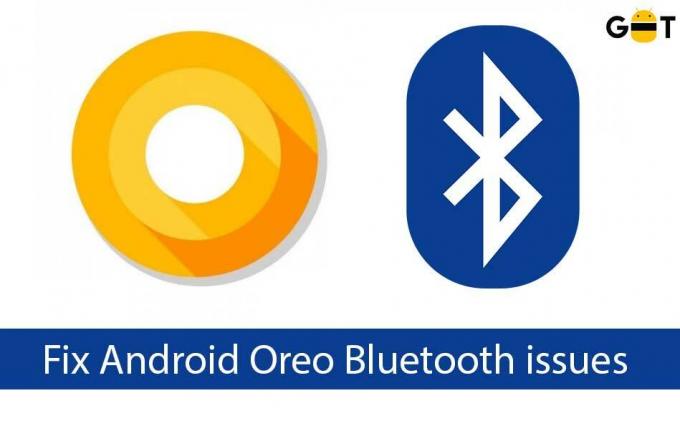
Il fatto è che questo problema era presente anche nell'anteprima degli sviluppatori e potresti essere sorpreso di sapere che è stato segnalato da molte persone. La cosa buona è che Google lo ha riconosciuto e ha già iniziato a lavorarci. Nel caso tu stia affrontando questo problema, puoi provare la nostra guida qui sotto. Ci sono alcune possibilità che le cose tornino alla normalità.
Sommario
-
1 Passaggi per risolvere i problemi di Android Oreo Bluetooth
- 1.1 Attiva e disattiva il Bluetooth del dispositivo
- 1.2 Elimina tutti i dispositivi associati
- 1.3 Assicurati che il tuo Wi-Fi sia spento
- 1.4 Cancella la cache Bluetooth
- 1.5 Ripristina le impostazioni di rete
- 1.6 Riavvia in modalità provvisoria
- 1.7 Disattiva l'ottimizzazione della batteria
Passaggi per risolvere i problemi di Android Oreo Bluetooth
La prima cosa che devi fare è un passaggio molto semplice e cioè il riavvio del dispositivo. Verifica se i problemi relativi al Bluetooth sono stati risolti. In caso contrario, seguire le istruzioni seguenti.
Attiva e disattiva il Bluetooth del dispositivo
Seguire spesso questa pratica può risolvere il problema. Può sembrare strano ma ci sono alcune possibilità di questo. Ripeti questa operazione almeno da 15 a 20 volte. Non ci sono danni associati a questo approccio.
Elimina tutti i dispositivi associati
Con più dispositivi, c'è sempre un limite al numero di dispositivi che puoi tenere nella cronologia. Se questo limite viene superato, è necessario eliminare i dispositivi precedenti prima di collegare quelli nuovi. Pertanto ti consigliamo di provare anche questo metodo. Non c'è molto da fare per questo. Attiva il Bluetooth e vai alle impostazioni del telefono e fai clic su Bluetooth. Vedrai l'elenco completo dei dispositivi a cui hai associato il tuo dispositivo in precedenza. Fare clic su ogni dispositivo e scegliere "dimentica la connessione". Prova a connetterti a un nuovo dispositivo dopo questo.
Assicurati che il tuo Wi-Fi sia spento
Una cosa che devi tenere a mente è che i dispositivi hanno un trasmettitore comune per Bluetooth e Wi-Fi e quindi entrambi non potrebbero funzionare contemporaneamente nella maggior parte dei dispositivi. Quindi si consiglia di disattivare il Wi-Fi. Riavvia il dispositivo dopo questo per vedere se funziona.
Cancella la cache Bluetooth
A volte la mancata cancellazione della cache Bluetooth è anche il motivo per cui il Bluetooth non funziona correttamente. È possibile anche in caso di Android Oreo. Il problema può essere semplicemente evitato cancellando la cache e cancellando i dati. Questo può essere fatto semplicemente visitando le Impostazioni del dispositivo.
Ripristina le impostazioni di rete
È un altro compito importante che puoi eseguire semplicemente per riportare di nuovo in carreggiata il tuo dispositivo Android Oreo Bluetooth. Tuttavia, è necessario tenere presente questa cosa che eliminerà tutte le reti Wi-Fi e cancellerà i limiti dei dati allo stesso tempo nel caso in cui li abbiate impostati. Inoltre, tutte le restrizioni sui dati delle app non rimarranno più valide, ma il fatto è che questo trucco può far funzionare senza problemi il Bluetooth sul tuo dispositivo Android Oreo. Per questo, vai alle Impostazioni del tuo dispositivo e fai clic su "Sistemi". Vedrai un'opzione "Ripristina". Toccalo e vedrai "Ripristino impostazioni di rete". Fare clic su di esso e il gioco è fatto.
Riavvia in modalità provvisoria
La modalità provvisoria è una delle migliori opzioni per sapere cosa sta esattamente bloccando il Bluetooth sul tuo dispositivo per funzionare in modo affidabile. In realtà, disabilita le app di terze parti che sono state segnalate per causare diversi problemi Bluetooth. Nel caso in cui trovi che funziona correttamente in modalità provvisoria, ovviamente, il problema è dovuto ad app di terze parti. Quindi dovresti disinstallarli e riavviare il dispositivo. Per abilitare la modalità provvisoria, premere il pulsante di accensione per un po '. Vedrai l'opzione "Spegni". Basta toccare e tenere premuto lo stesso messaggio in cui apparirà un popup che dice "Riavvia in modalità provvisoria". Fare clic su di esso e il dispositivo entrerà in modalità provvisoria dopo il riavvio.
Disattiva l'ottimizzazione della batteria
La semplice rimozione del Bluetooth dall'ottimizzazione della batteria può anche eliminare i problemi Bluetooth sui dispositivi Android Oreo. Per questo, apri le Impostazioni del dispositivo e fai clic su Batteria. Vedrai un menu a tre punti in alto a destra. Fare clic su di esso e selezionare "Ottimizzazione della batteria". Disattivalo per "Servizio Bluetooth". Riavvia il dispositivo subito dopo per vedere se funziona.
Questi sono alcuni dei metodi comuni per evitare problemi Bluetooth sul tuo dispositivo Android Oreo. Nel caso in cui non funzionino, attendi l'aggiornamento del software poiché questo è l'unico modo possibile per tenere il passo. Google ha già riconosciuto che presto arriverà con una soluzione a questo problema.
L'Oceano Atlantico è più salato del Pacifico. Allo stesso modo, la scrittura non è ciò che sembra. È una professione difficile. Non perché devi attirare l'attenzione degli altri, ma perché uno scrittore trasforma il pensiero positivo in parole positive. Era il giugno del 2011 quando il cuore mi diceva di essere uno scrittore. È successo dopo un viaggio da solista nel nord dell'India. Il mio viaggio nella scrittura è iniziato con questo e quello, qua e là. Ho scritto per editori di libri, riviste, giornali e blog online. 8 anni in questa professione compresi gli ultimi 2 con Getdroidtips sono stati un viaggio indimenticabile che mi è piaciuto come il fascino della strada. Libertà, complimenti, felicità e quant'altro ho ricevuto in ricompensa durante questo itinerario.

![Come installare Stock ROM su Gmango MS6 Plus [File firmware / Unbrick]](/f/2203af3fa8804c00c68a40f231d263cf.jpg?width=288&height=384)

